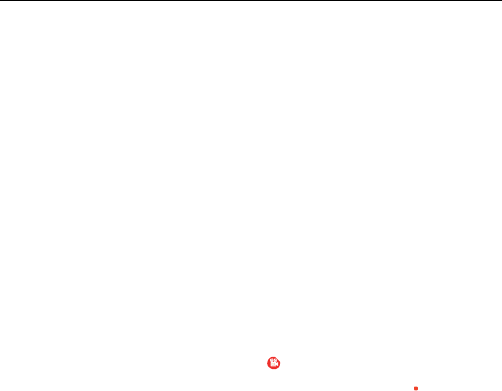FRANCAIS
!
5. Changement de mode
Basculez entre le mode enregistrement vidéo, photo, lecture ou menu en appuyant sur le bouton
“Alimentation/Mode”.
6. Wifi
Pour contrôler votre caméra à distance avec la fonction Wifi, ou pour télécharger et visionner des
vidéos ou images enregistrées, veuillez installer l’application “GoAction” sur votre smartphone ou
tablette PC.
Cette application est disponible dans iOS App Store et Google Play store.
Etapes de la connexion :
• Après avoir allumé la caméra, appuyez sur le bouton Wifi pendant 2 secondes pour activer la fonction Wifi.
(L’icône de la fonction Wifi s’affiche dans le coin supérieur droit de l’écran).
La caméra redémarre lorsque la fonction Wifi est activée.
Une fois l’activation de la fonction Wifi terminée (environ 5 secondes), l’icône Wifi s’affiche en vert pour
indiquer que la caméra est prête à être connectée avec votre smartphone.
• Ouvrez le paramétrage de la Wifi sur votre smartphone pour rechercher la caméra.
Sélectionnez “Black Hawk ” dans la liste des réseaux sans fil disponibles et saisissez le mot de passe
“1234567890”.
• Une fois que votre appareil a confirmé la connexion, ouvrez l’application “GoAction”
pour voir les images en direct qui s’affichent depuis votre caméra.
7. Enregistrement Vidéo
Appuyez rapidement sur le bouton ‘Alimentation/Mode’ pour sélectionner le mode enregistrement vidéo.
Le mode enregistrement vidéo est confirmé par une icône ( ) qui apparaît dans le coin supérieur gauche de
l’écran.
Appuyez sur OK pour démarrer l’enregistrement. Celui-ci est indiqué par un icône clignotant ‘ ’.
Appuyez à nouveau sur “OK” si vous souhaitez arrêter l’enregistrement vidéo.